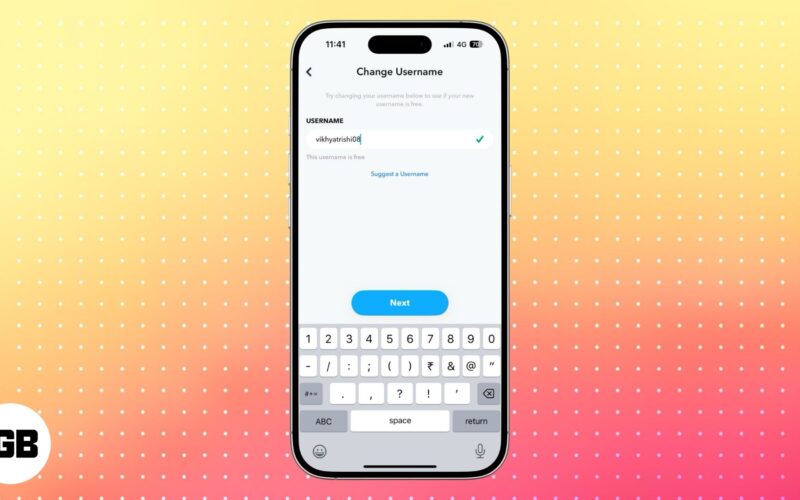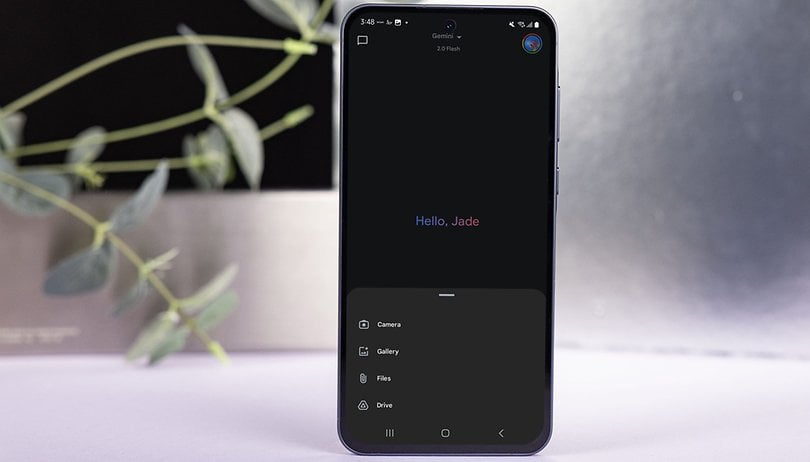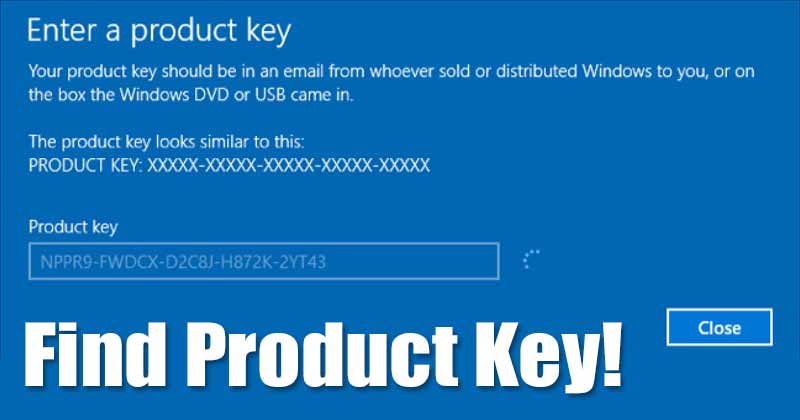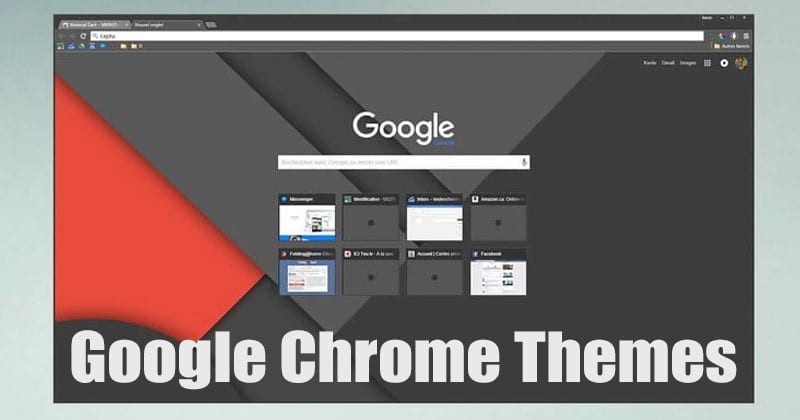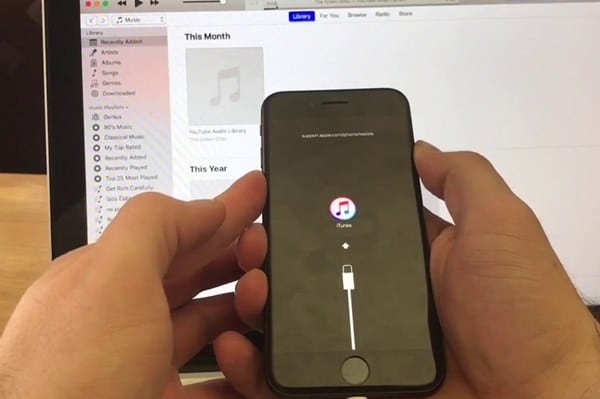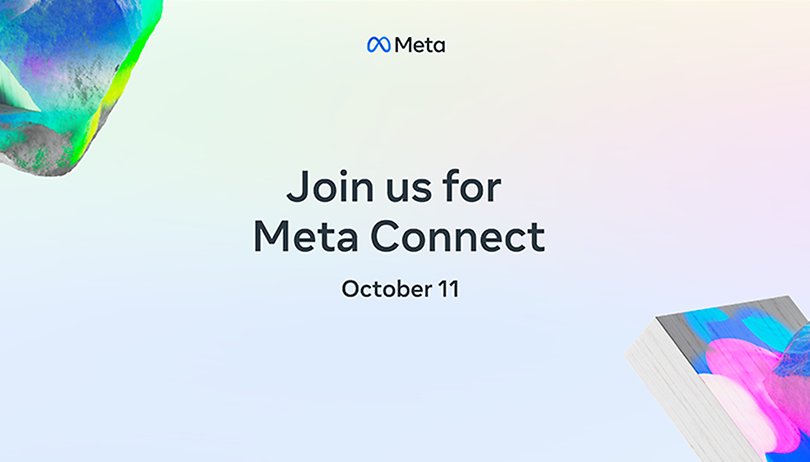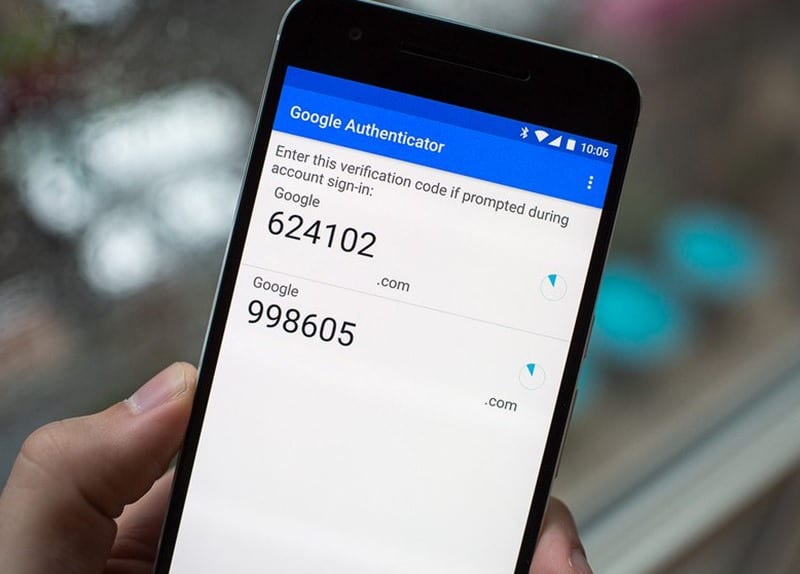
Pojďme se podívat na způsob, jak povolit Google Authentication for Withdrawals pomocí vestavěných nastavení, která vám pomohou extra zabezpečit vaše transakce. Chcete-li pokračovat, podívejte se na kompletní průvodce, který je popsán níže
Hacking se stává běžným a vzniká faktor nejistoty, při kterém jsou uživatelé náchylnější ke ztrátě svých online účtů nebo dat. Bez ohledu na to, kolik druhů nástrojů uživatelé používají pro bezpečnost účtů, hackeři vždy najdou způsob, jak to rozluštit. Nyní by uživatel mohl udělat, že by mohl použít dvoufaktorovou autentizaci pro své účty, aby byly extrémně bezpečné. I když by mohlo existovat něco bezpečnějšího, než je správa firemních účtů. Aby to aplikace zabezpečení výkonných účtů umožnila, existuje nástroj pro ověřování totožnosti Google, na který se uživatelé mohou spolehnout. Zde v tomto článku jsme psali o metodě, kterou by bylo možné povolit google autentifikátor pro výběry. Není to tak obtížné, ale někdy uživatelé nemusí vědět, jak provést změny nebo nastavení, aby tato funkce fungovala. Tento nástroj pomáhá zajistit, aby autentizace účtu byla bezpečnější než kdy jindy, a budete se moci zbavit všech starostí s hacky nebo triky. Pro ty, kteří mají zájem dozvědět se o informacích v tomto příspěvku, jděte a přečtěte si celá data uvedená níže, a zjistěte tak způsob, jak povolit google autentifikátor pro výběry. Domníváme se tedy, že by to pro úvodní část stačilo a měli bychom přistoupit ke čtení hlavní části tohoto příspěvku. Pojďme začít s hlavní částí tohoto článku!
Přečtěte si také: Top 70+ seznam vysoce placených klíčových slov Google Adsense 2019
Jak povolit Google Authenticator pro výběry
Metoda je poměrně jednoduchá a snadná a pro pokračování stačí postupovat podle jednoduchého průvodce krok za krokem, který je popsán níže.
Přečtěte si také: Jak identifikovat hudbu pomocí Google Assistant
Kroky k aktivaci Google Authentication pro výběry:
#1 Nejprve si stáhněte a nainstalujte aplikaci google authenticator do svého mobilního zařízení prostřednictvím obchodu Google Play nebo jakéhokoli obchodu s aplikacemi. Tato aplikace je k dispozici pro Android i iOS, takže pro obě zařízení si ji uživatelé mohou chytit. Toto je aplikace, která pomáhá přidat další vrstvu zabezpečení k účtům, které jsou s ní synchronizovány. Vysvětlíme vám způsob, jak povolit tuto službu aplikace pro různé účty, pro více informací pokračujte dalšími kroky.

#2 Po instalaci aplikace do zařízení přejděte na web Binance a přihlaste se k této online službě pomocí svých registrovaných přihlašovacích údajů. Jakmile jste přihlášeni ke svému účtu Binance, vyhledejte sekci Google Authenticator a poté tuto možnost povolte pomocí přepínacího tlačítka před ní. Tím se odhalí QR kód, takže jej naskenujte pomocí aplikace pro telefon a poté dokončete aktivaci služby na webu.
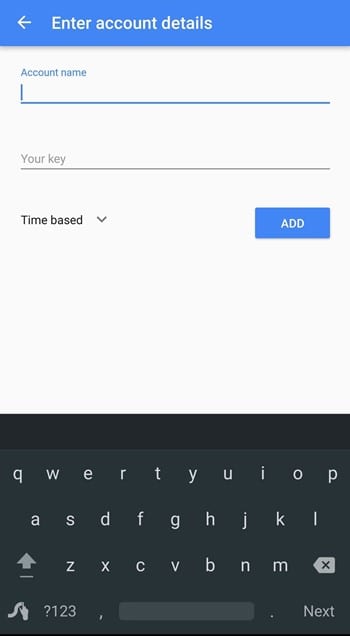
#3 Přidejte Binance do Google authenticator a pak s ním můžete pokračovat v práci. Po ověření pomocí aplikace Google Authenticator znovu přejděte na web Binance a poté v něm vyberte možnost s názvem „4. Povolit Google Authentication“. Přidejte všechna hesla pro zabezpečení a poté klepněte na tlačítko Povolit Google Authentication. Tím by došlo ke změnám v zabezpečení účtů.
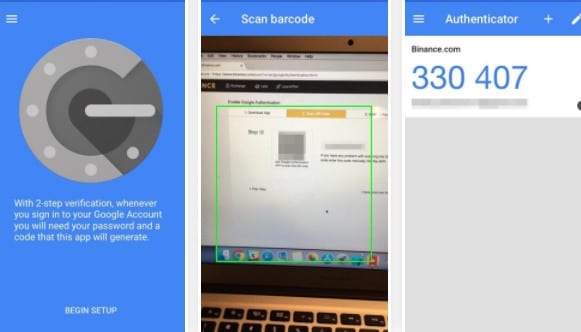
#4 Přejděte na Binance a budete požádáni o heslo 2FA, které jste nastavili dříve. Nyní nezapomeňte, že máte možnost přidat libovolný počet účtů do Google Authenticator a všechny tyto synchronizované účty uvidí přidané bezpečnostní ověření 2FA. To je vše!
Přečtěte si také: Jak identifikovat hudbu pomocí Google Assistant
Takže konečně prostřednictvím tohoto článku byste mohli být schopni povolit google autentifikátor pro výběry. V tomto příspěvku je definitivní metoda, která by vás přivedla k tomu, jak provést změny. Všechny informace jsme sepsali v nejjednodušší formě, abyste do nich mohli snadno dostat data. Doufáme, že by se vám informace v tomto příspěvku líbily, sdílejte příspěvek také s ostatními. Sdílejte své názory a návrhy týkající se dat tohoto příspěvku pomocí níže uvedené sekce komentářů. Vaše shovívavost v tomto příspěvku si opravdu vážíme, proto prosím mluvte pomocí sekce komentářů. Nakonec, ale přesto děkuji za přečtení tohoto příspěvku!